Porozumění nastavení nastavení ochrany osobních údajů systému Windows 10

Windows 8 zavedl nastavení ochrany osobních údajů a Windows 10 přidá další. Pokud máte zájem o ochranu soukromí při používání systému Windows 10, budete chtít přečíst dále.
V systému Windows 8.1 můžete přistupovat k možnostem ochrany soukromí z nastavení počítače, které obsahují pět kategorií: Obecné, Umístění, Webová kamera, mikrofon a další zařízení.
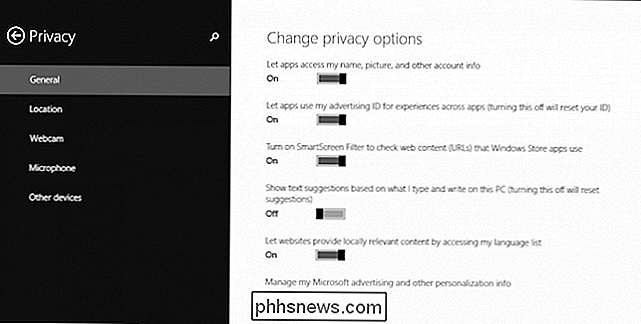
Windows 10 značně zvyšuje počet možností ochrany osobních údajů na dvanáct. V některých případech můžete vypnout mnoho věcí předem pomocí uživatelského nastavení versus expresu.
Je tu hodně přejít, a tak se rozdělíme do jednotlivých kategorií jeden po druhém a vysvětlíme, co byste měli očekávat, a některé důležité věci, které potřebujete vědět.
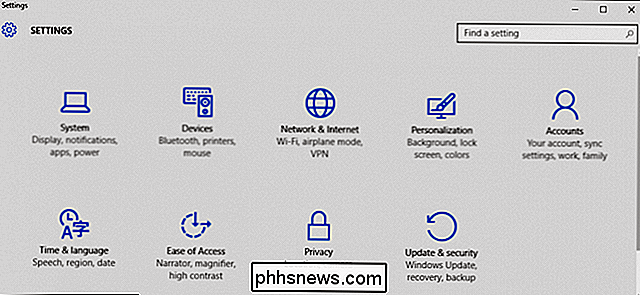
Možnosti ochrany soukromí jsou k dispozici v nastavení jako jejich vlastní skupina.
Ve skupině Soukromí naleznete dvanáct kategorií, z nichž první je Obecné nastavení .
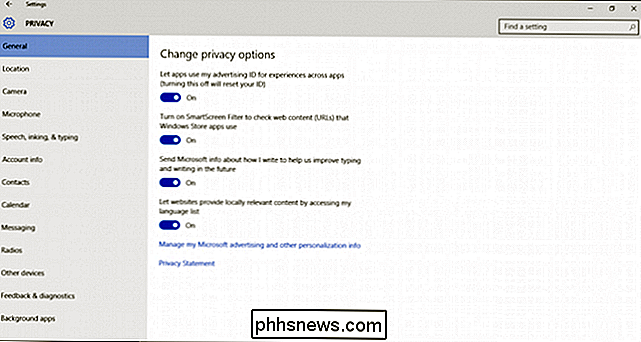
Obecná nastavení jsou docela podobná těm, která se nacházejí v systému Windows 8.1, s výjimkou možnosti nechat aplikace, které mají přístup k vašemu jménu, obrázkům a informacím o účtech, přemístěny do své "Informace o účtu". nastavení byste měli znát. Pokud ano, doporučujeme si přečíst tento článek, který vysvětluje jejich různé funkce.
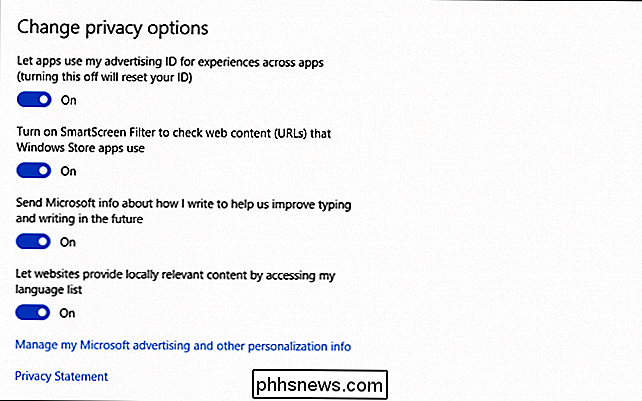
Stačí, pokud chcete ovládat, zda systém Windows sleduje a hlásí vaši polohu do různých aplikací, můžete tyto úpravy provést zde. Mikrofon
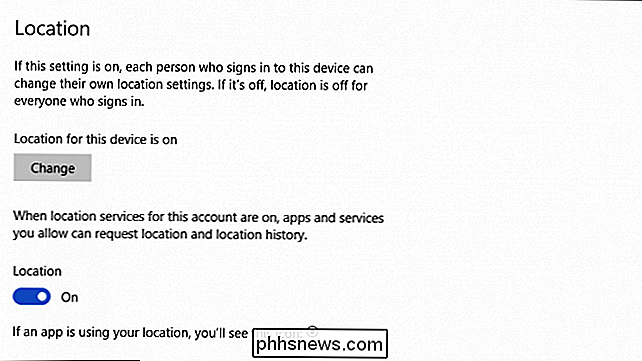
Máte na svém notebooku fotoaparát? Pokud se obáváte, že aplikace používají, pak se můžete obejít na bezpečí a úplně je vypnout.
Rodiče pravděpodobně budou chtít věnovat pozornost tomuto.
Jinak můžete zvolit, které aplikace mohou používat fotoaparát, spíše než to, že je to vše nebo nic. To znamená, že chcete povolit pouze aplikace, které budete skutečně používat s fotoaparátem.
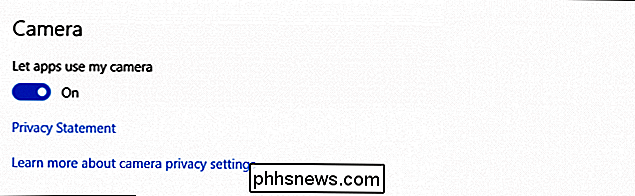
Pokud chcete jednoduše deaktivovat fotoaparát, pak existuje řada řešení, která můžeme navrhnout. mikrofon, který mohou určitá aplikace (například Skype) používat. Chcete-li tomu zabránit, vypněte mikrofon.
Stejně jako možnosti ochrany soukromí fotoaparátu, můžete se rozhodnout, které konkrétní aplikace mohou používat mikrofon.
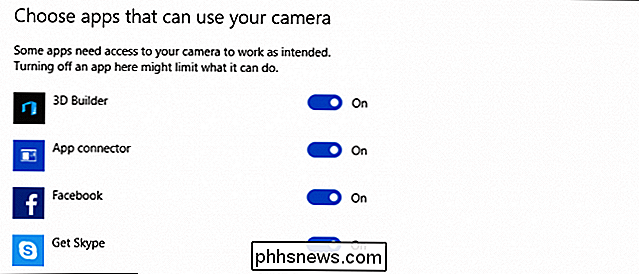
Opět platí méně. Používáte-li v seznamu pouze jednu nebo dvě aplikace, pak je zbytek vypněte.
Fotoaparát a mikrofon skutečně spadají pod stejnou oblast ochrany osobních údajů, takže je pravděpodobně budete chtít zacházet stejně. Chce se seznámit s Vámi
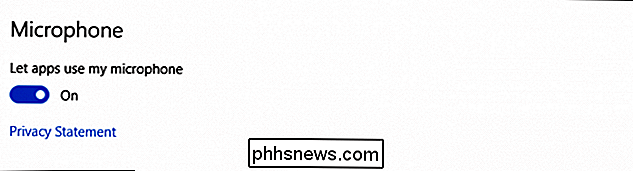
Systém Windows vás automaticky "pozná" tím, že se učí vášho hlasu a rukopisu. Bude také shromažďovat další informace o vás, jako jsou události kalendáře a historie psaní.
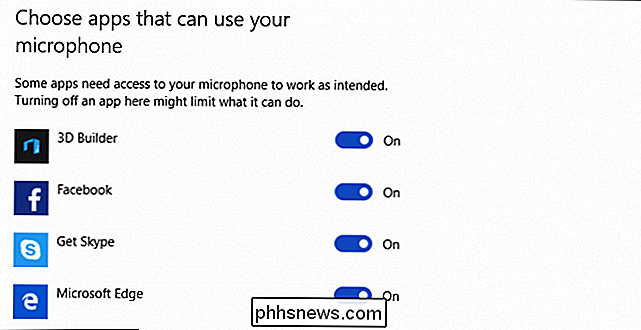
SOUVISEJÍCÍ:
Jaký je rozdíl mezi Windows 10 Express nebo vlastní instalací?
Ještě horší je, ukládá tyto informace do cloudu může přejít z počítače se systémem Windows 10 do počítače se systémem Windows 10 a vyzdvihnout tam, kde jste přestali s vaším účtem Microsoft.
To je na vás, ale myslíme si, že to vypnutí je dobrý nápad. Pokud nejste skutečně na palubě s Cortanou a chcete, aby poznala každou nuanci a lítost tvého hlasu, nejsme prodáváni s výhledem na možnost sdílení všech těchto informací s Microsoftem.
Nejste ještě hotovi, stále jste chcete-li kliknout na odkaz "Přejít na Bing" a vymazat zde uložená data. Na stránce Nastavení Bing klikněte na tlačítko "Vymazat" v části "Další data z Cortany a přizpůsobené řeči, barvení a psaní". >
Informace o účtu, kalendář, zprávy a další
Nezapomeňte, že nastavení, které se dříve používalo v kategorii Obecné v systému Windows 8.1? Bylo přemístěno na vlastní místo a stejně jako před tím, můžete úplně zakázat sdílení informací o účtech s aplikacemi nebo znovu, můžete projít každou aplikací a vybrat jednu po druhé.
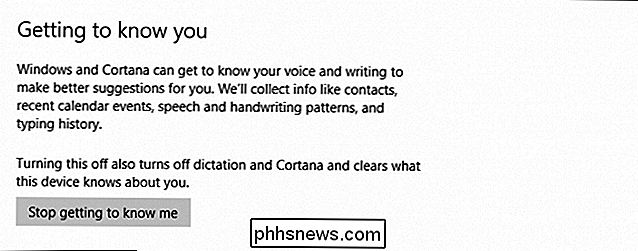
V systému Windows 10 bude určitá aplikace, které mohou chtít přistupovat k vašim kontaktům. Neexistuje žádný ovládací prvek, který by úplně zakázal toto, takže budete muset povolit nebo zakázat aplikace individuálně.
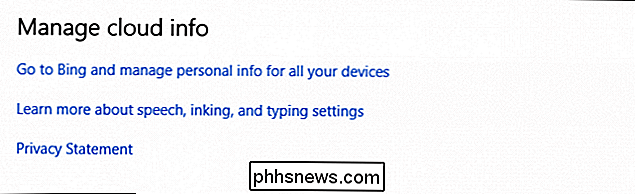
Windows 10 obsahuje kalendář, ke kterému lze přistupovat jinými aplikacemi. Opět můžete toto vše vypnout univerzálně nebo jednu aplikaci najednou.
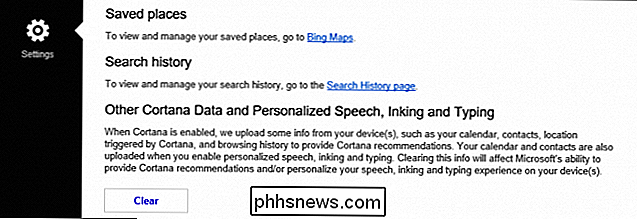
Zprávy jsou dalším problémem ochrany osobních údajů. Používáte-li zařízení Windows 10 k odesílání nebo přijímání textových zpráv, ostatní aplikace mohou tyto zprávy číst nebo odesílat. Může se jednat o aplikaci primárního zasílání zpráv nebo ne. Nejlepší je procházet těmito aplikacemi a rozhodnout, které z nich mají přístup. Případně můžete toto vše vypnout.
Radiová zařízení, která jsou obvykle něco jako Bluetooth, mohou odesílat a přijímat data ve vašem přístroji. Chcete-li to provést, může být zapotřebí, aby aplikace automaticky zapínala a vypínala tato zařízení. Tuto funkci můžete úplně deaktivovat, nebo ji učinit aplikací podle aplikace.
Jsme skoro hotovi, máme jen pár dalších kategorií nastavení, které je třeba věnovat, ale je důležité vědět o nich.
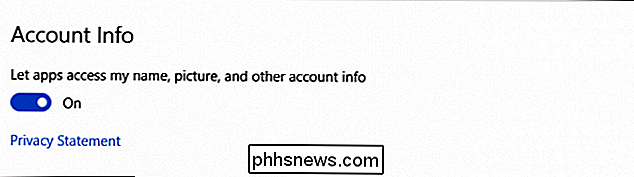
Zbývající nastavení
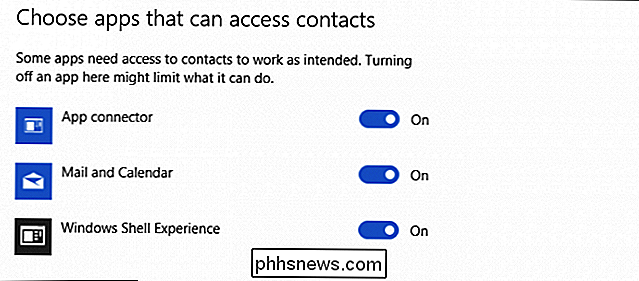
Ostatní kategorie Umožní vašim aplikacím automaticky synchronizovat informace s bezdrátovými zařízeními, která jste s vaším zařízením nenapojili.
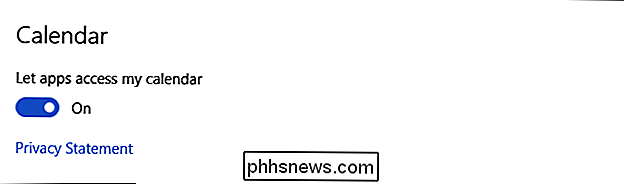
Klepnutím na odkaz "Vybrat aplikace, které lze synchronizovat se zařízeními" zjistěte, zda existují aplikace, které se s těmito aplikacemi mohou synchronizovat
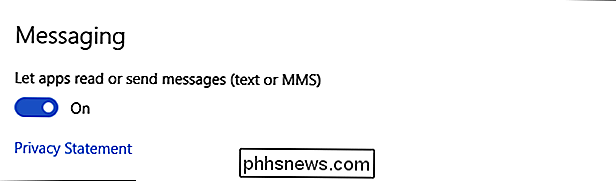
Níže naleznete sekci pro důvěryhodné zařízení (zařízení, která jste již připojili k počítači, tabletu nebo telefonu) a možnost zabránit aplikacím používat úložiště USB. Opět můžete zvolit, které aplikace mohou používat úložiště USB, pokud existují.
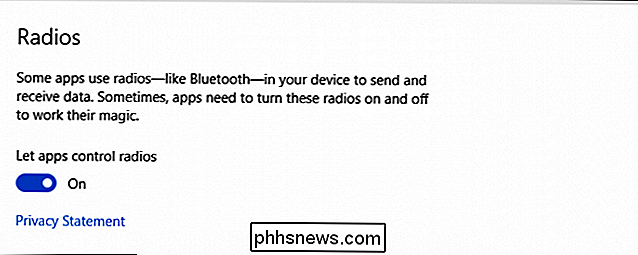
Můžete nastavit, jakmile Windows požádá o vaši zpětnou vazbu a kolik dat o diagnostice a využití pošle společnosti Microsoft.
Konečně se dostaneme k aplikacím na pozadí . Jedná se o aplikace, které běží na pozadí a které přijímá informace, zůstávají aktuální, zasílají oznámení a další věci, i když tyto aplikace nepoužíváte.
V systému Windows 10 existuje mnoho nastavení ochrany osobních údajů , a jsme si docela jistý, že zamyslí poměrně málo nových uživatelů. Zatímco nastavení fotoaparátu a mikrofonu jsou poměrně jednoduché, "Poznávání vás" si zaslouží pečlivou kontrolu. Znovu doporučujeme také zkontrolovat nastavení vašeho umístění.
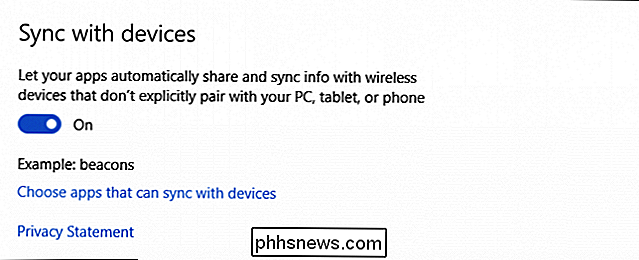
Zatímco pokus společnosti Microsoft o větší ochranu soukromí v systému Windows 10 připouští, je spousta věcí. Není pravděpodobné, že by pravidelný, každodenní uživatel chtěl v nastavení nastavit dlouhou dobu.
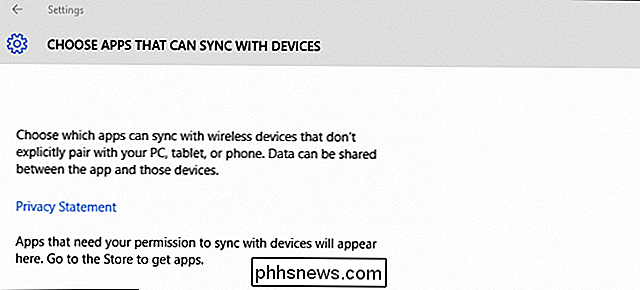
Proto doufáme, že tuto příručku můžete použít k rychlému získání důležitých věcí. Je to opravdu lepší, pokud chcete vypnout co nejvíce věcí, ale nezapomeňte, že čím více zakážete, budete mít méně skutečných zkušeností se systémem Windows 10, které se společnost Microsoft snaží vyslovit.
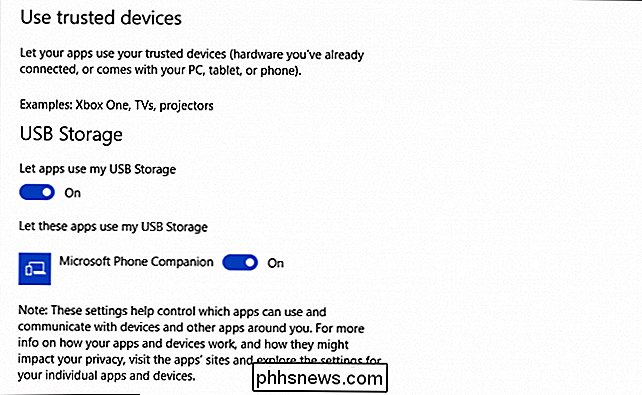
Pokud máte nějaké dotazy nebo otázky komentáře, které chcete sdílet v souvislosti s nastavením ochrany osobních údajů systému Windows 10 nebo o tomto článku obecně, prosím opusťte své připomínky v našem diskusním fóru
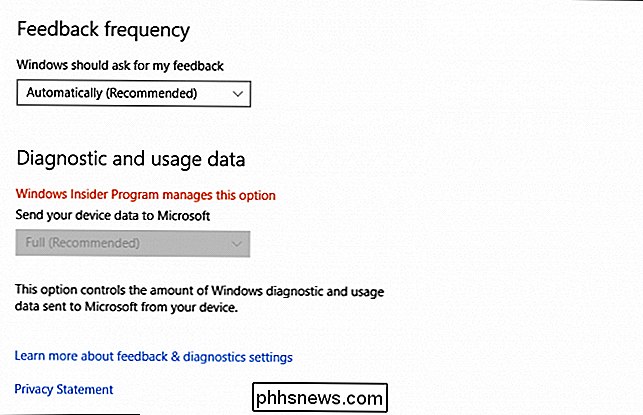

Jak číst a reagovat na oznámení o systému Android na vašem počítači
Smartphony se rychle staly našimi osobními rozbočovači pro všechna upozornění, textové zprávy a další důležité věci, ale kteří chtějí napsat na malý klávesnici po celou dobu? S touto bezplatnou aplikací Mac můžete vidět všechna oznámení o systému Android na vašem počítači Mac a dokonce i na ně reagovat přímo před samotným upozorněním.

Jak vyčistit historii prohlížení v prohlížeči Chrome pro systém iOS
Stejně jako ve stolním počítači ukládají prohlížeče na vašich mobilních zařízeních historii prohlížení, aby bylo snazší se vrátit na weby, které jste byl předtím. To také znamená, že každý, kdo má přístup k vašemu zařízení, může také procházet svou historii prohlížení, takže je pravděpodobně ve vašem nejlepším zájmu to jednou za čas vyčistit.



